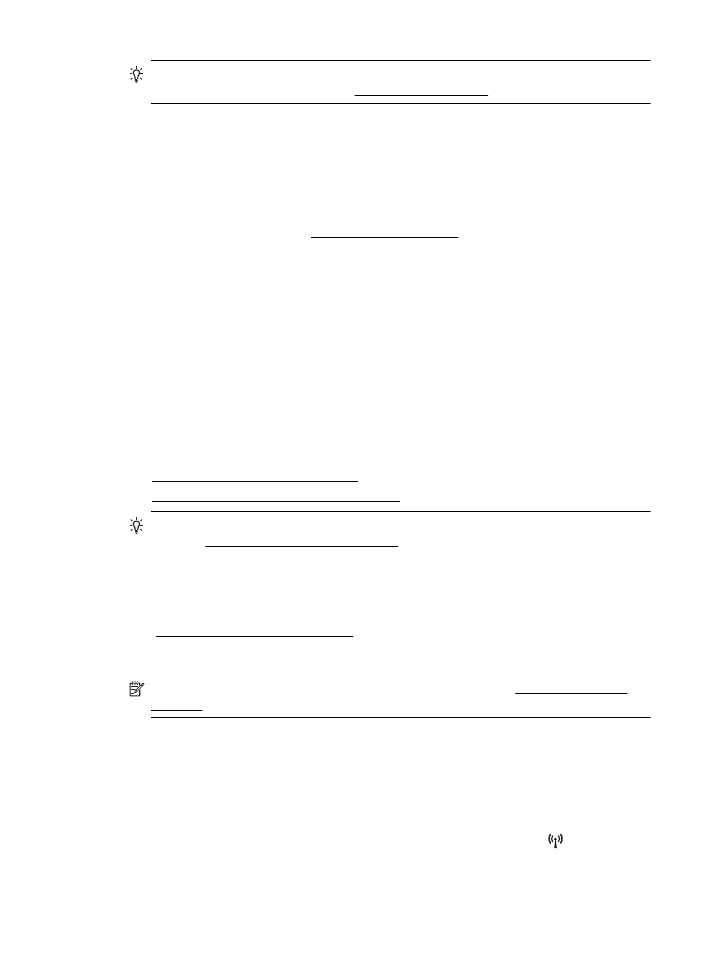
Mengatasi masalah dasar nirkabel
Jalankan langkah-langkah berikut sesuai urutan yang diberikan.
Langkah 1 - Pastikan lampu nirkabel (802.11) menyala
Jika lampu biru di sebelah tombol nirkabel printer' tidak menyala, kemampuan nirkabel
mungkin belum diaktifkan. Untuk mengaktifkan nirkabel, tekan tombol (Nirkabel).
Jika Anda melihat pilihan Wireless is Off (Nirkabel Nonaktif) dalam daftar, dengan
menggunakan tombol di sebelah kanan, pilih Wireless Settings (Pengaturan Nirkabel),
pilih Nirkabel: On/Off (Aktif/Nonaktif), lalu pilih On (Aktif).
Mengatasi masalah nirkabel (HP Officejet 4620 e-All-in-One series)
121
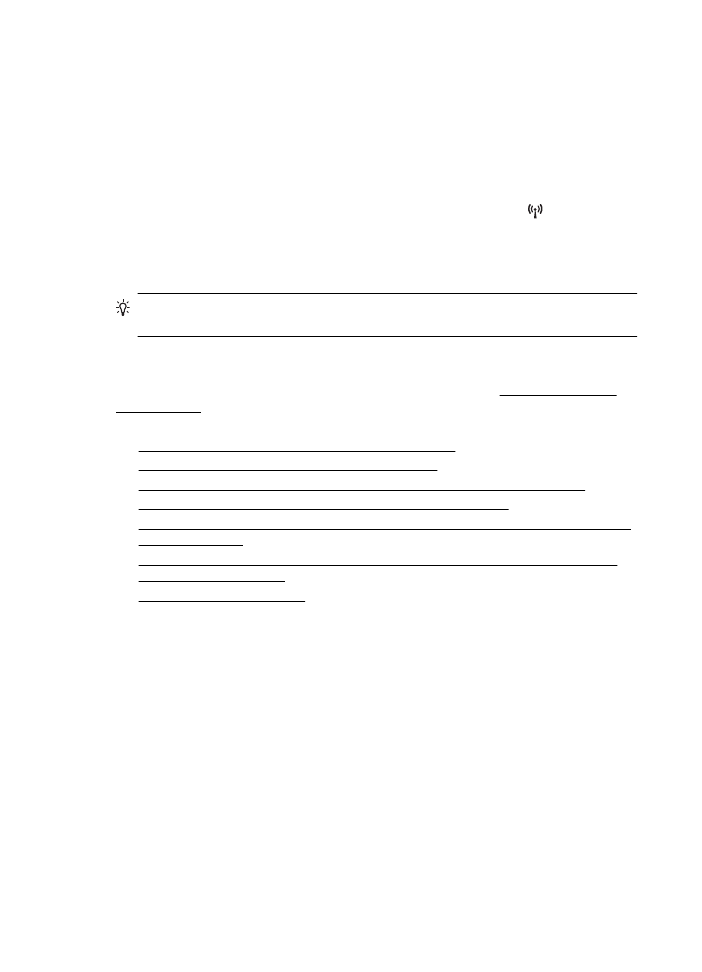
Langkah 2 - Nyalakan ulang komponen jaringan nirkabel
Matikan router dan printer, lalu hidupkan kembali sesuai urutan ini: router terlebih dulu,
lalu printer. Jika Anda masih belum bisa terhubung, matikan router, printer, lalu
komputer. Terkadang, mematikan daya dan menghidupkannya kembali dapat
mengatasi masalah komunikasi jaringan.
Langkah 3 - Jalankan Tes Jaringan Nirkabel
Untuk masalah jaringan nirkabel, jalankan Tes Jaringan Nirkabel. Untuk mencetak
halaman Wireless Test Report (Laporan Tes Nirkabel), tekan tombol (Nirkabel),
kemudian, menggunakan tombol di sebelah kanan, gulir ke dan pilih Print Reports
(Cetak Laporan), lalu pilih Wireless Test Report (Laporan Tes Nirkabel). Jika
terdapat masalah, laporan cetak pengujian mencantumkan saran yang dapat
membantu mengatasi masalah.
Tip Jika Pengetesan Jaringan Nirkabel menunjukkan sinyal yang lemah, cobalah
dekatkan printer ke router nirkabel.